审批管理
审批管理由流程管理、审批单管理、差旅审批设置三个子项构成,用于企业差旅业务审批相关的业务流管理。
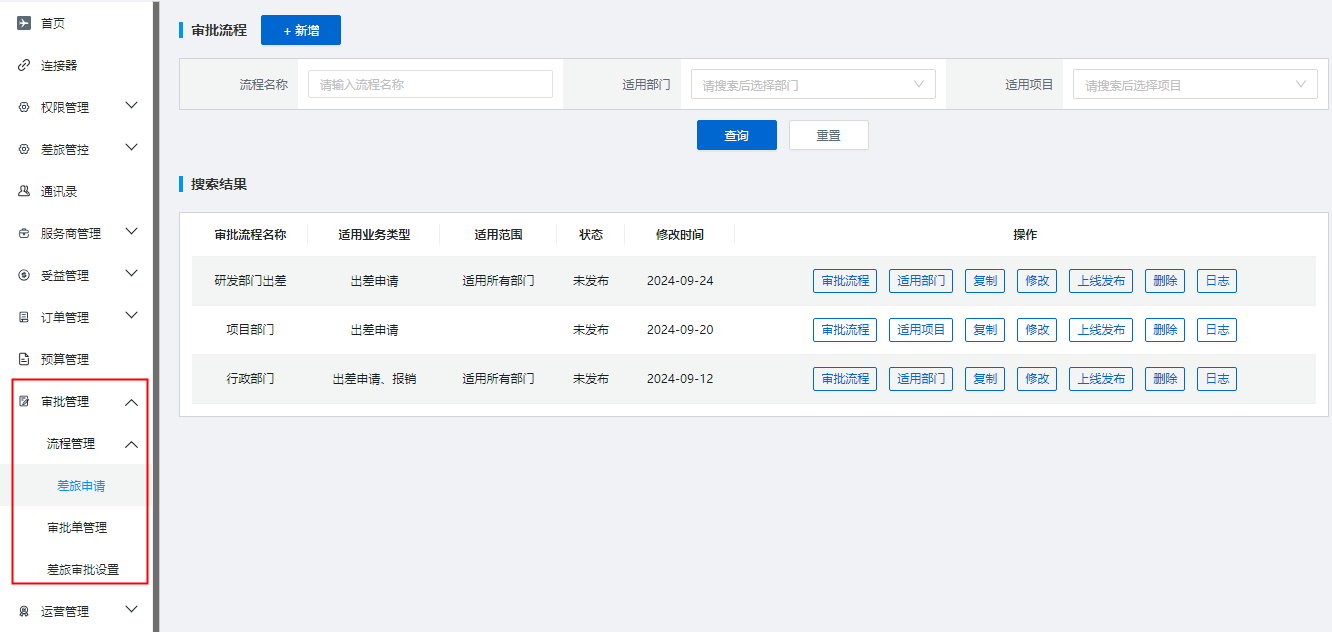
流程管理
用于差旅业务的审批流程管理。
路径:审批管理——流程管理
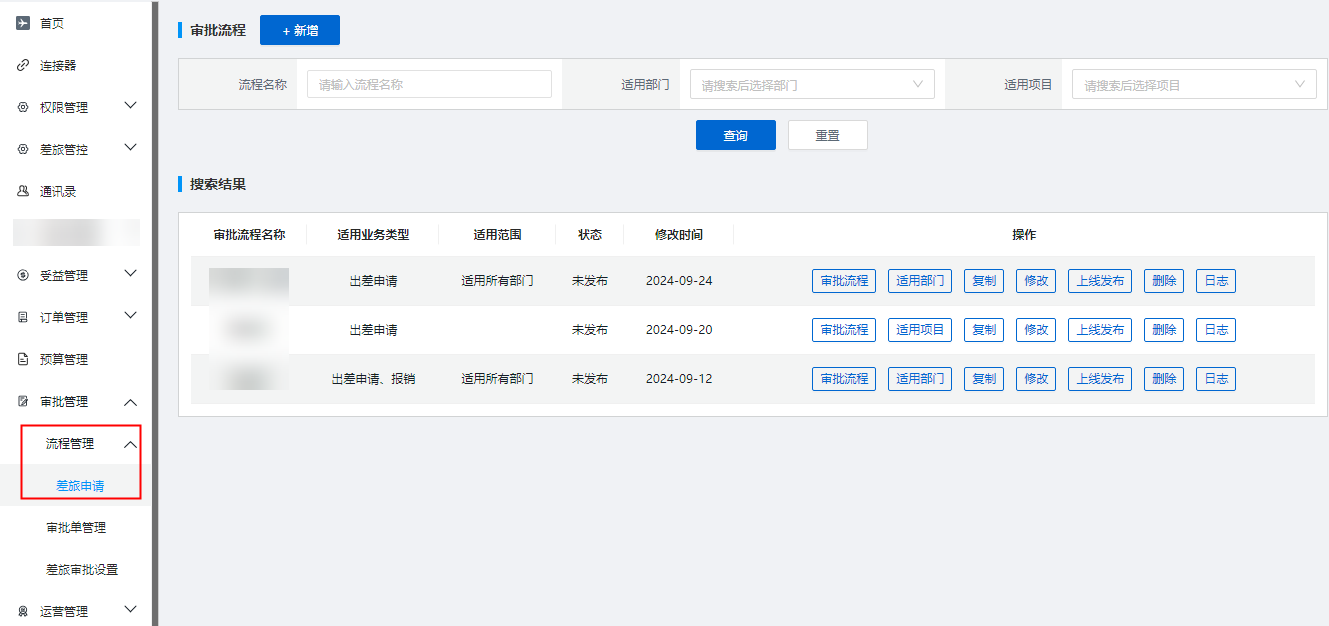
此处支持配置“差旅申请”审批流程,该流程分为“为部门”和“为项目”出差两种场景。
场景一:
【为部门】适用员工为部门出差的情况,其出差申请单内受益归属申请单上选择的费用归属部门。
举例:员工由部门审批人审批, 部门审批人由分管领导审批,配置方法如下:
第一步:点击“新增”,进入新增审批流程页面;

输入流程名称、适用业务及适用范围类型(选择“为部门”),点击“保存”。
注:“适用业务”支持同时选择报销和出差申请,若企业的报销流程不在本平台进行,此项可仅选择出差申请。
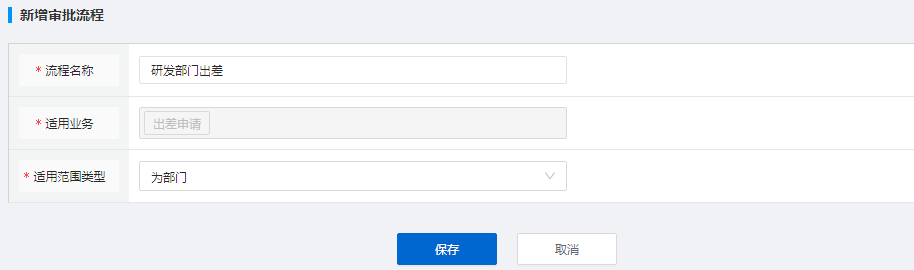
保存后,即可在“搜索结果”看到新增的审批流程,管理员按需对审批流程、适用部门等系列事项进行编辑。

第二步:点击 “审批流程”进入流程设计页面;

点击“+”添加“条件分支”和“审批人”,然后依次点击“请设置条件”和“请选择审批人”,按需为不同职位的员工设置出差条件和审批人;
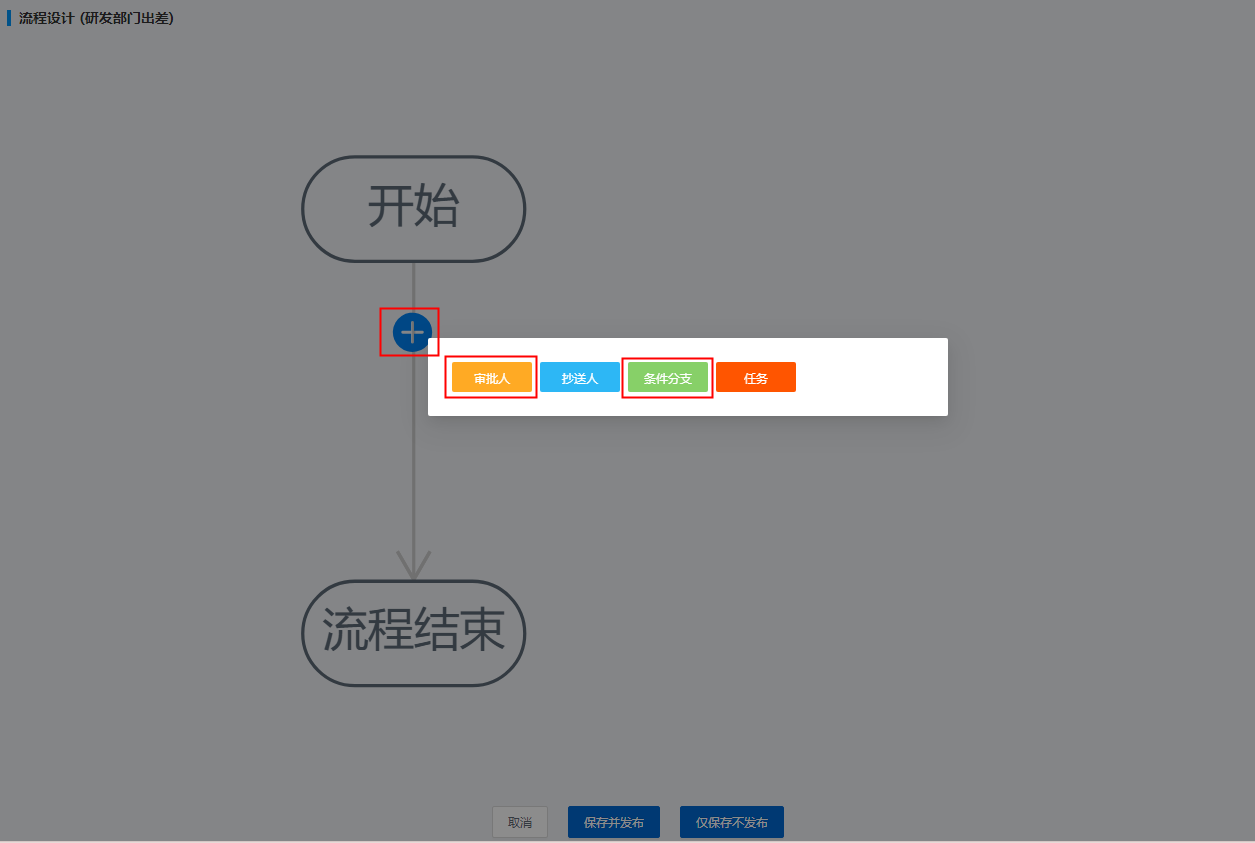

条件项不做任何设置时,该场景适用于所有员工,设置审批人时选择“指定角色”,并对应点击“修改角色”添加部门审批人,然后依次勾选角色对应部门、审批方式等事项,点击“保存”;
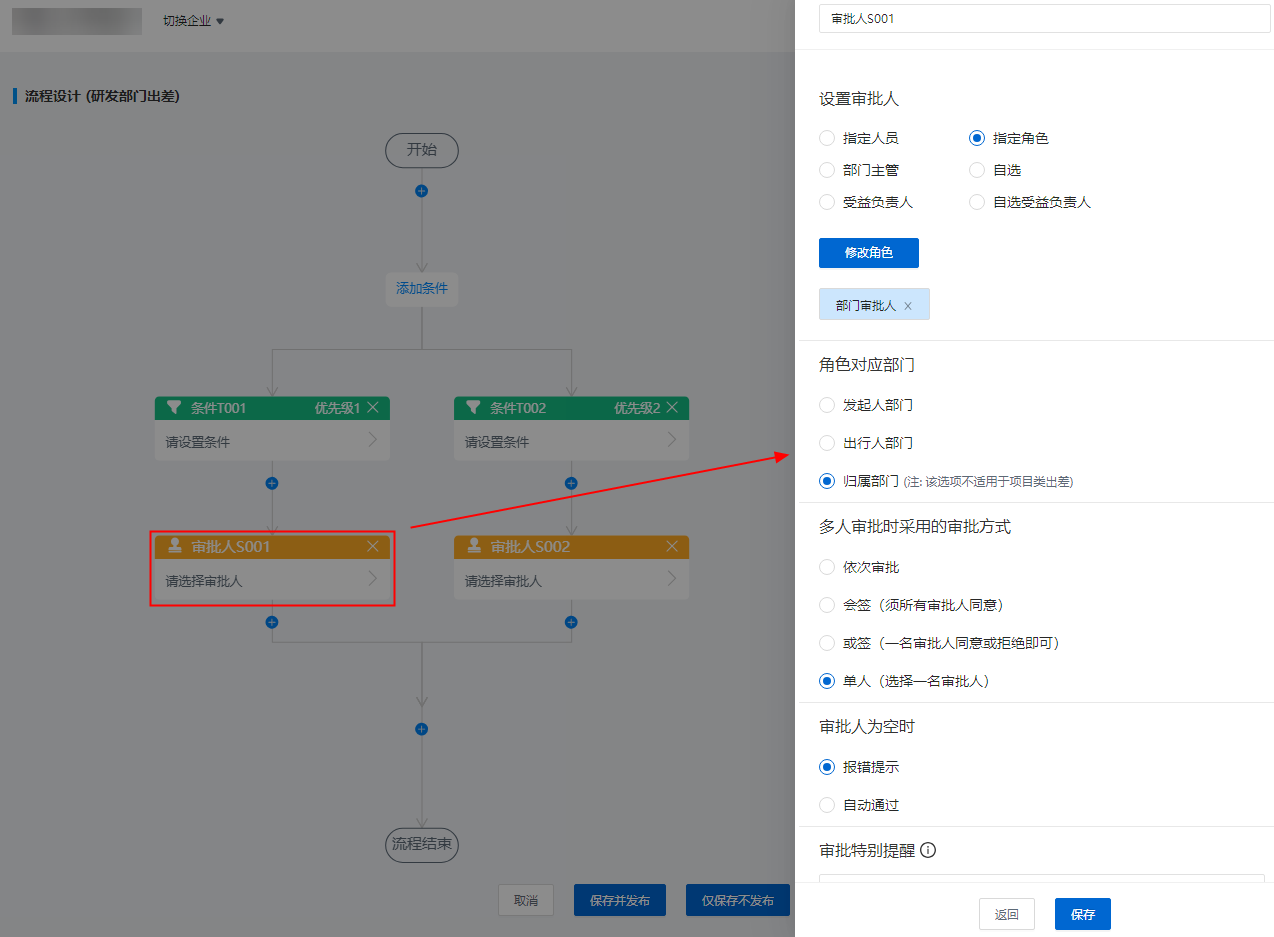
当部门审批人出差时:
条件组添加“出行人”,出行人选择“角色”,点击“修改角色”选择部门审批人。
此时审批人选择“指定角色”,点击“修改角色”选择对应的分管领导审批人,然后依次勾选角色对应部门、审批方式等事项,点击“保存”;
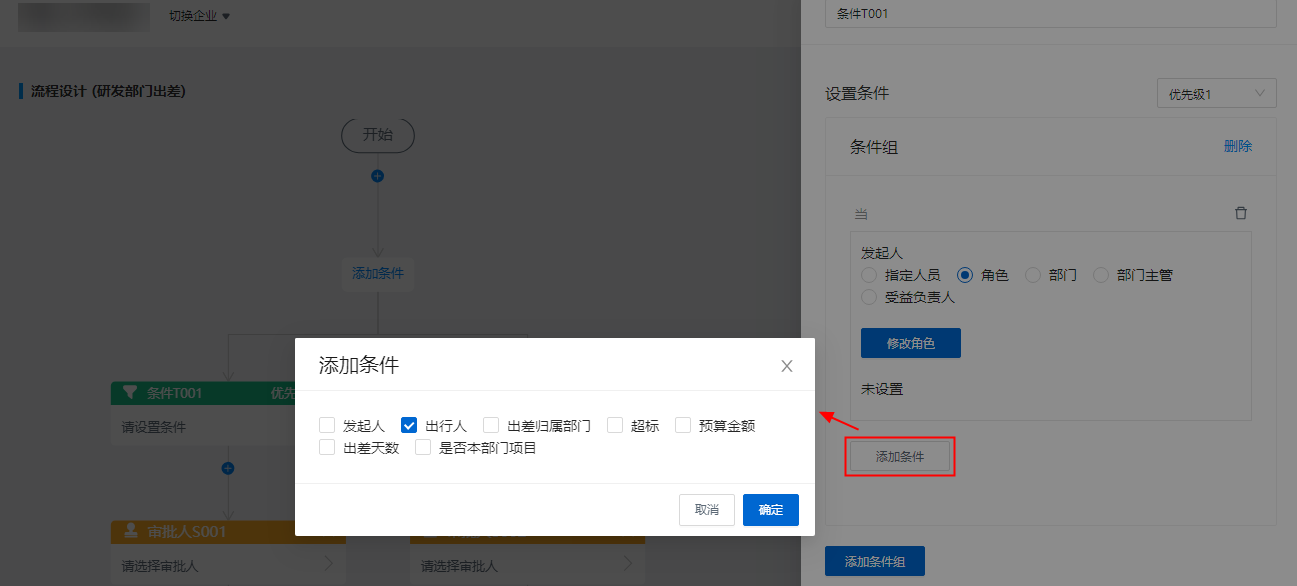
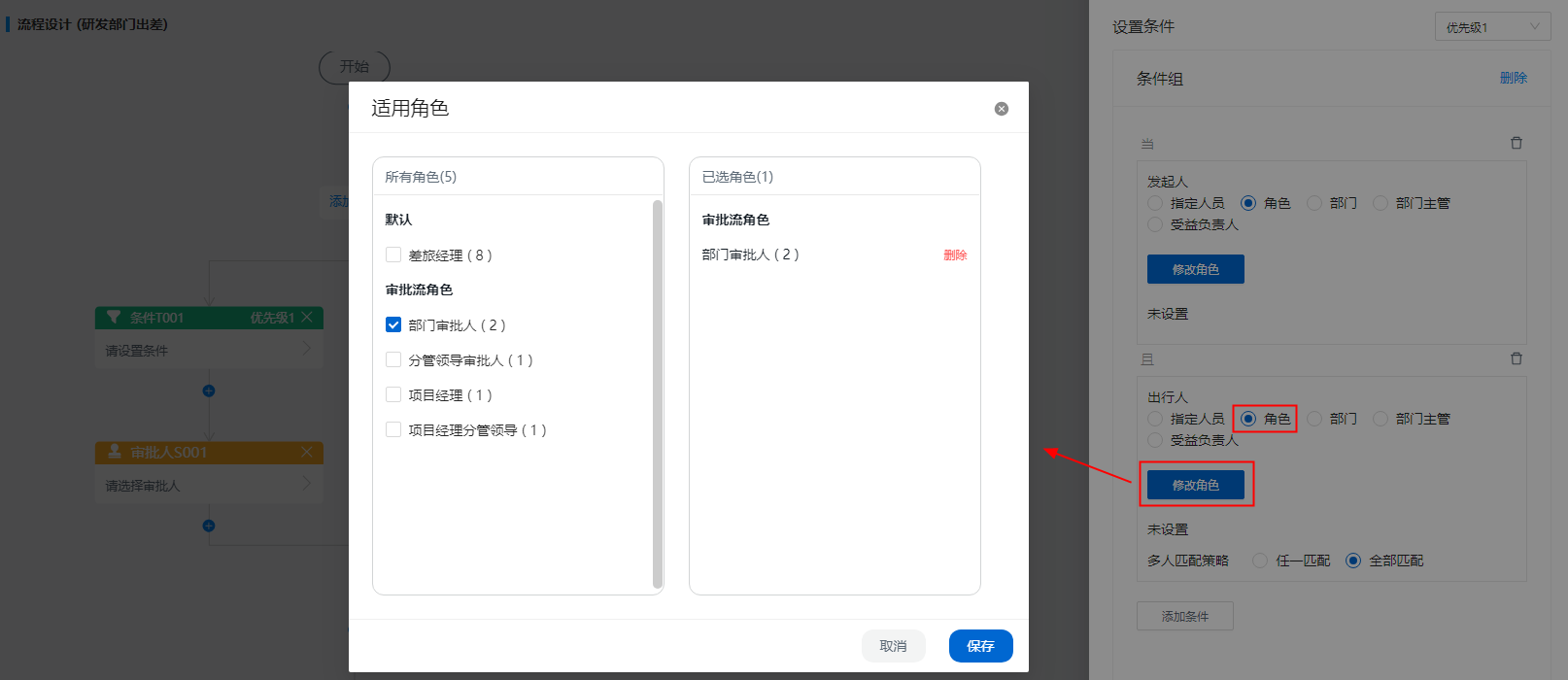
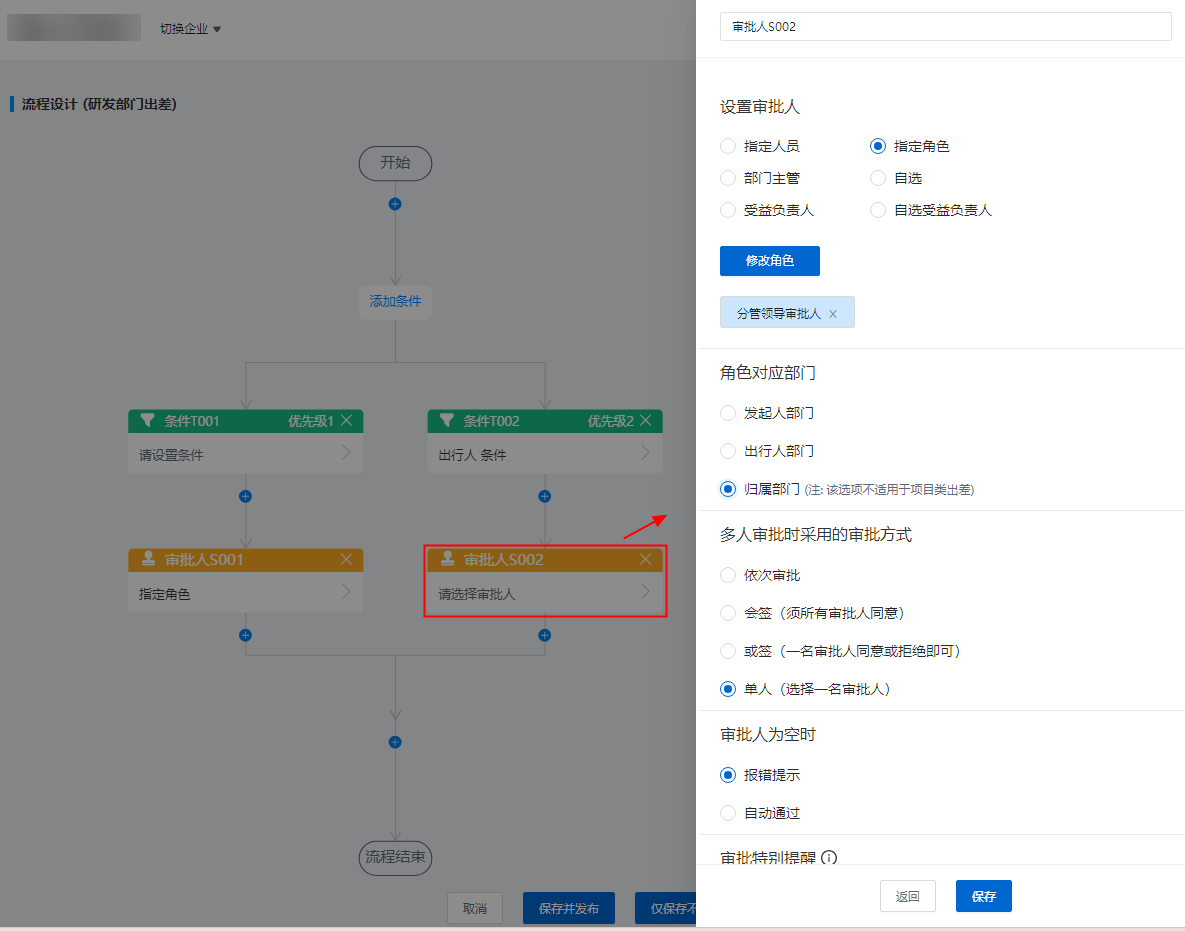
以上流程设计完成后效果如下图,然后按需点击“保存并发布”或“仅保存不发布”。
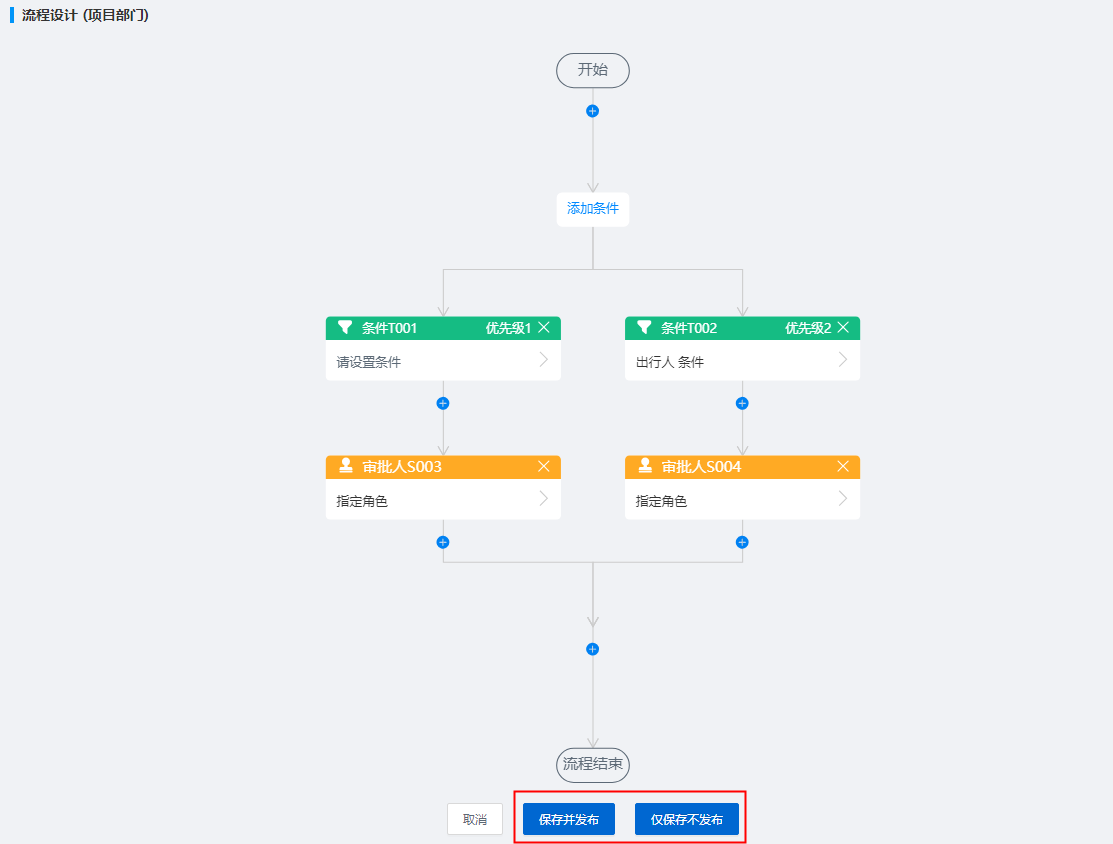
第三步:点击“适用部门”,按需点击“设置所有部门”,或部门列表里勾选相应的部门后点击“设置具体部门”。

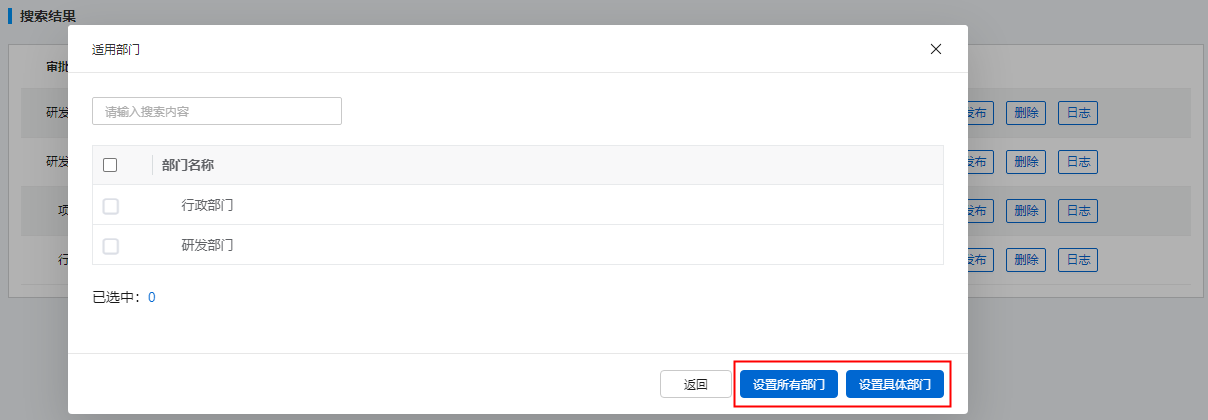
此外,可根据实际情况对该项流程进行“复制”、“修改”、“上线”发布等操作。

场景二:
【为项目】适用员工为项目出差的情况,其受益挂靠项目。
举例:为项目出差,员工由项目经理审批。当出行人为项目经理时,由出行人的分管审批人审批。
第一步:点击“新增”,进入新增审批流程页面;

输入流程名称、适用业务及适用范围类型(选择“为项目”),点击“保存”。

保存后,可在“搜索结果”处看到新增的审批流程,管理员按需对审批流程、适用项目等系列事项进行编辑。

第二步:点击 “审批流程”进入流程设计页面;

点击“+”添加“条件分支”和“审批人”,然后依次点击“请设置条件”和“请选择审批人”,按需为不同职位的员工设置出差条件和审批人;
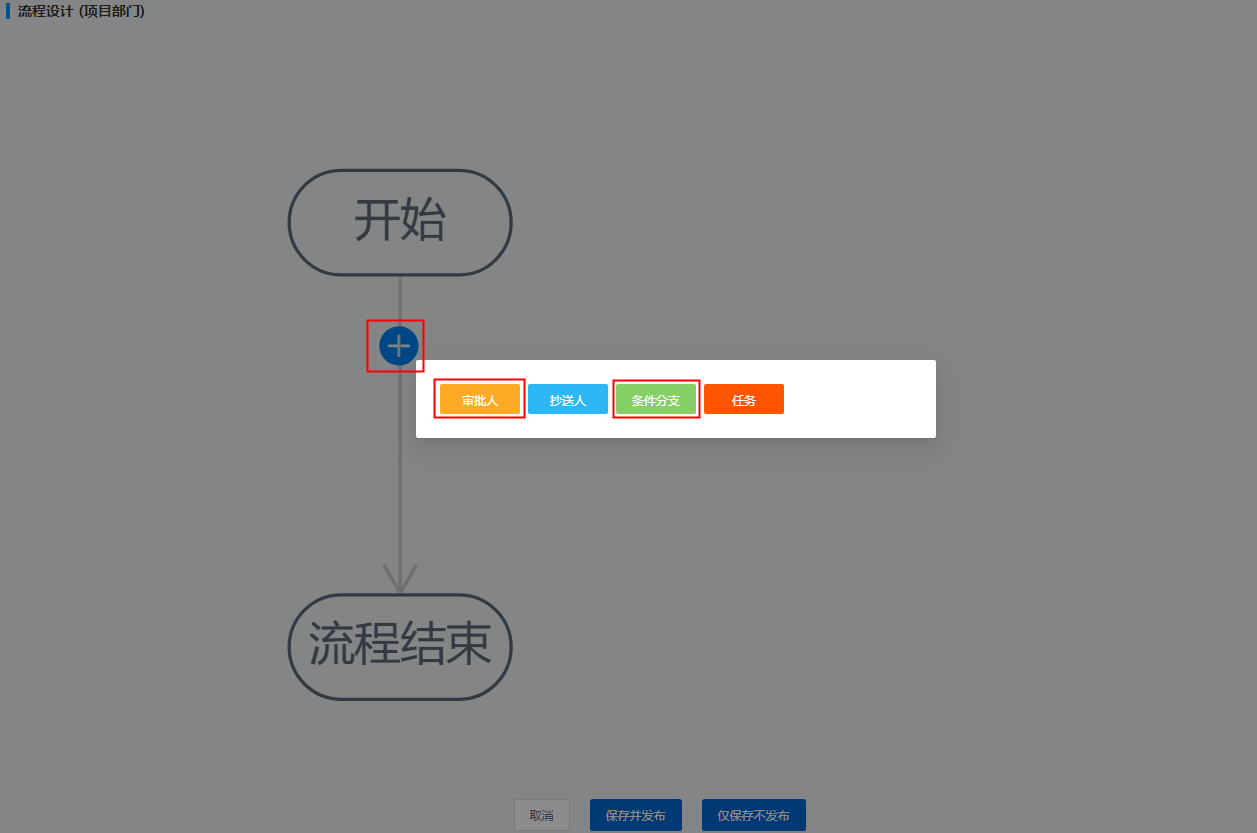
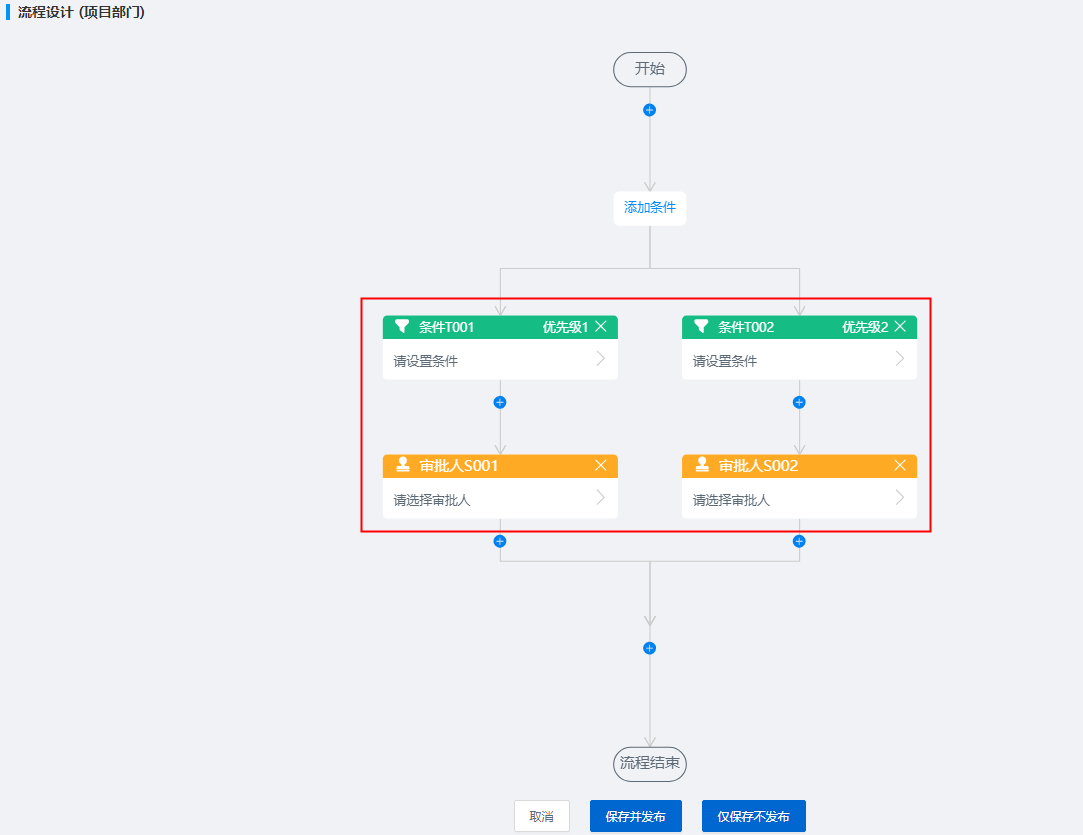
条件项不做任何设置时,该场景适用于所有员工,设置审批人时选择“指定角色”,并点击“修改角色”添加项目经理,然后依次勾选角色对应部门、审批方式等事项,点击“保存”;
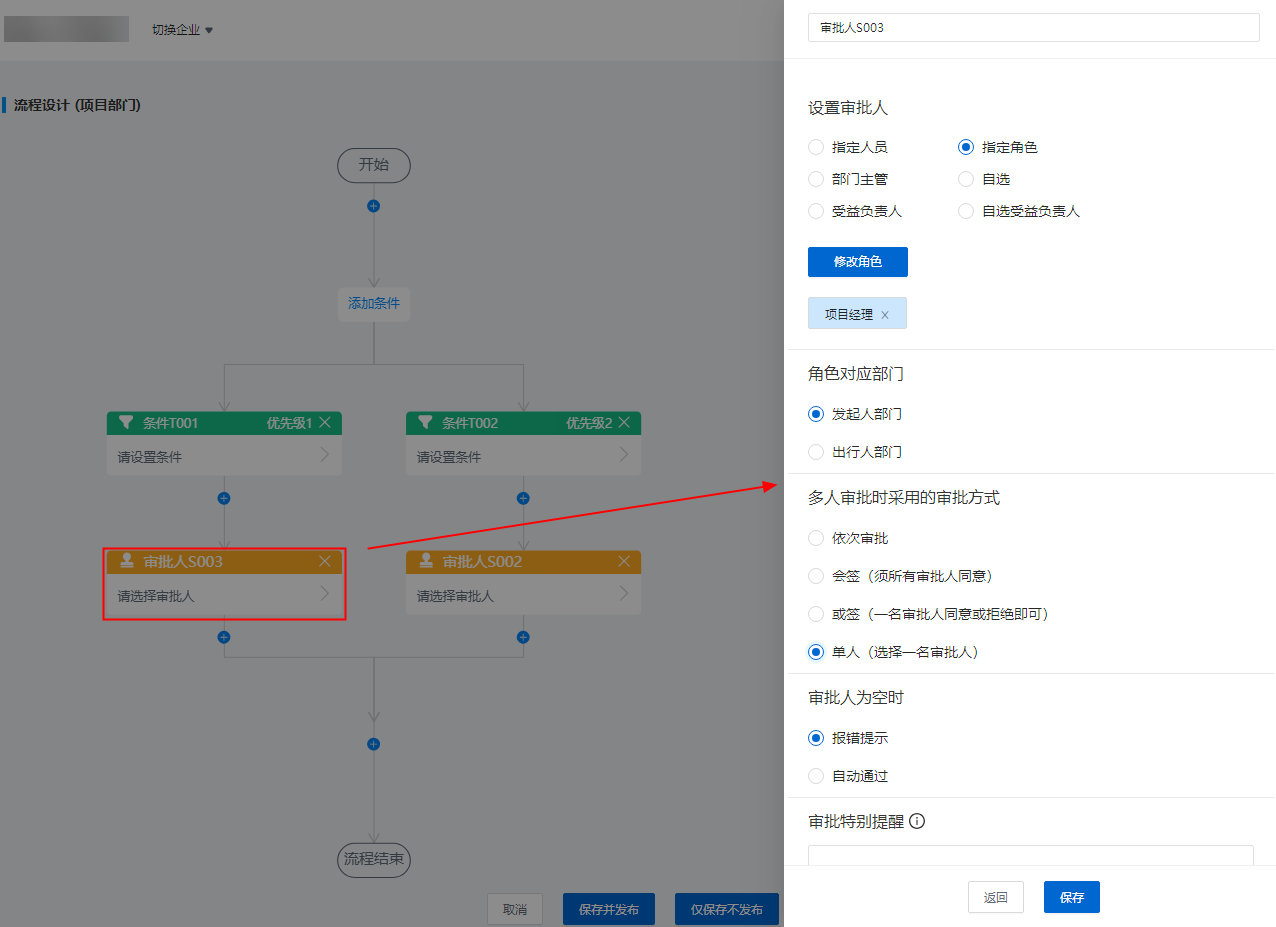
当项目经理出差时:
条件组添加“出行人”,出行人选择“指定角色”,点击“修改角色”选择“项目经理”;
审批人选择“指定角色”,点击“修改角色”选择出行人对应的部门分管领导,然后依次勾选角色对应部门、审批方式等事项,点击“保存”;
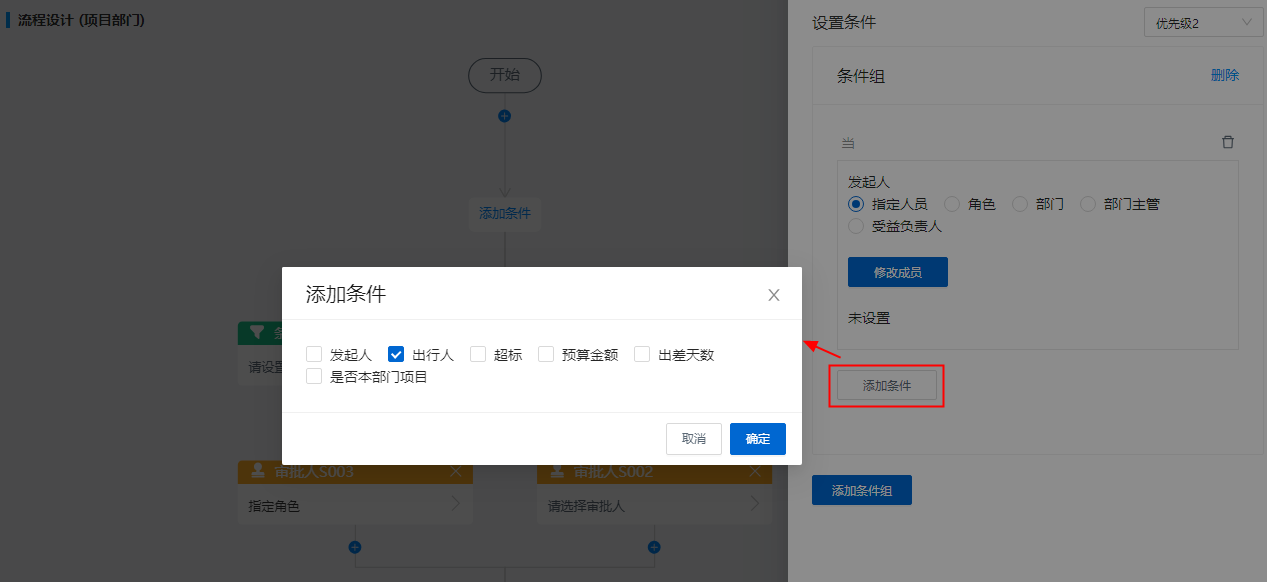
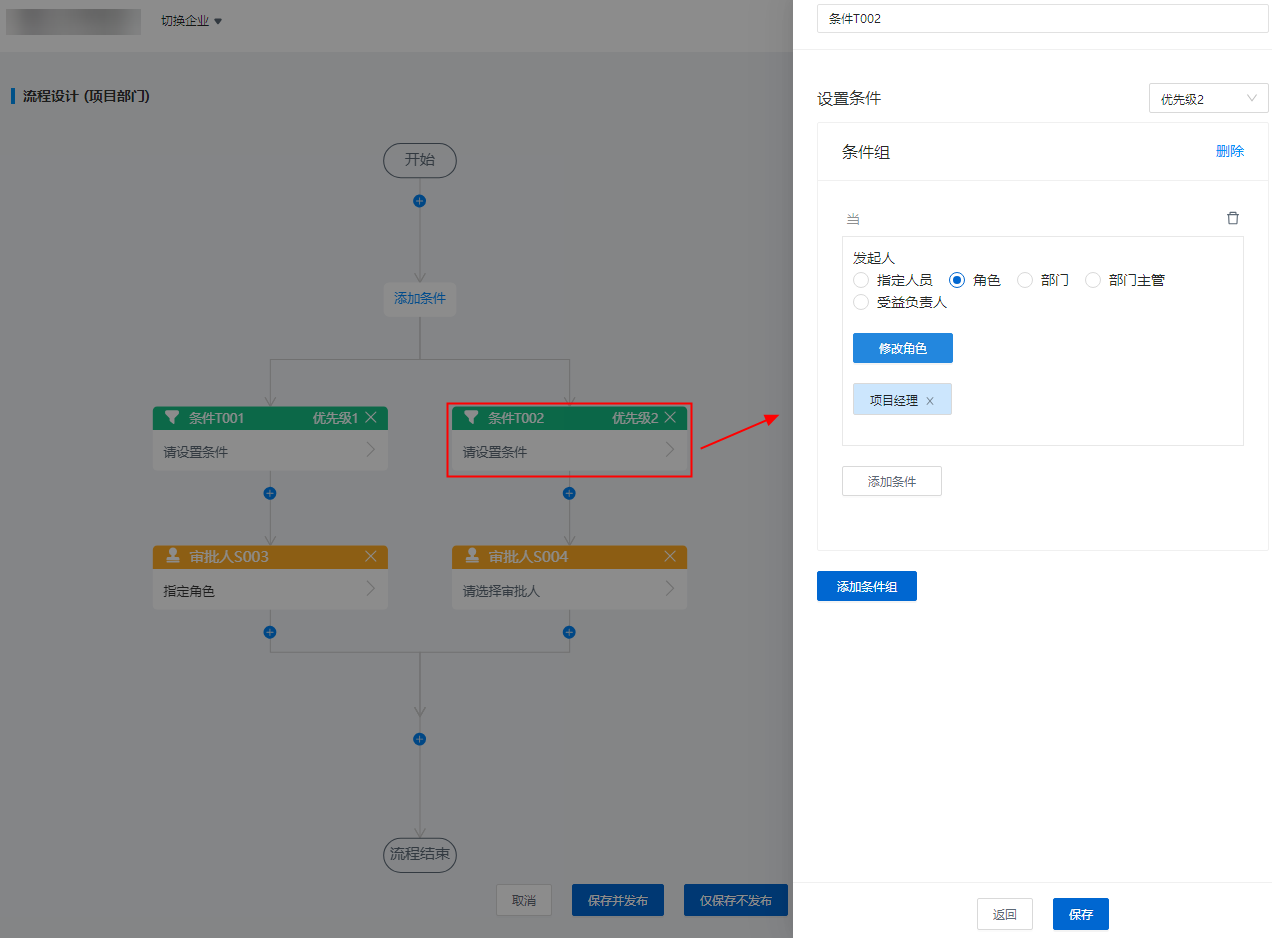
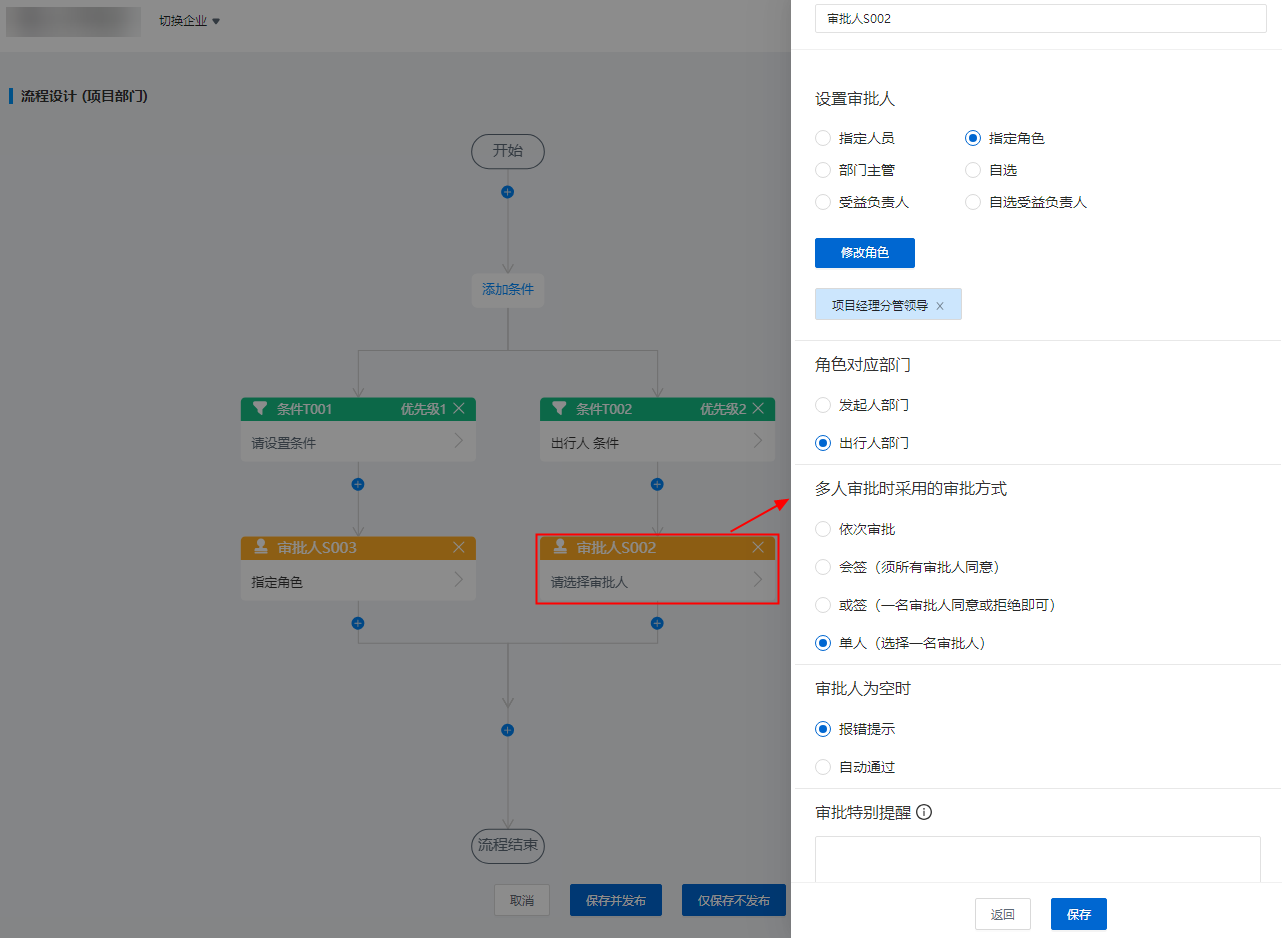
以上流程设计完成后效果如下图,然后按需点击“保存并发布”或“仅保存不发布”。
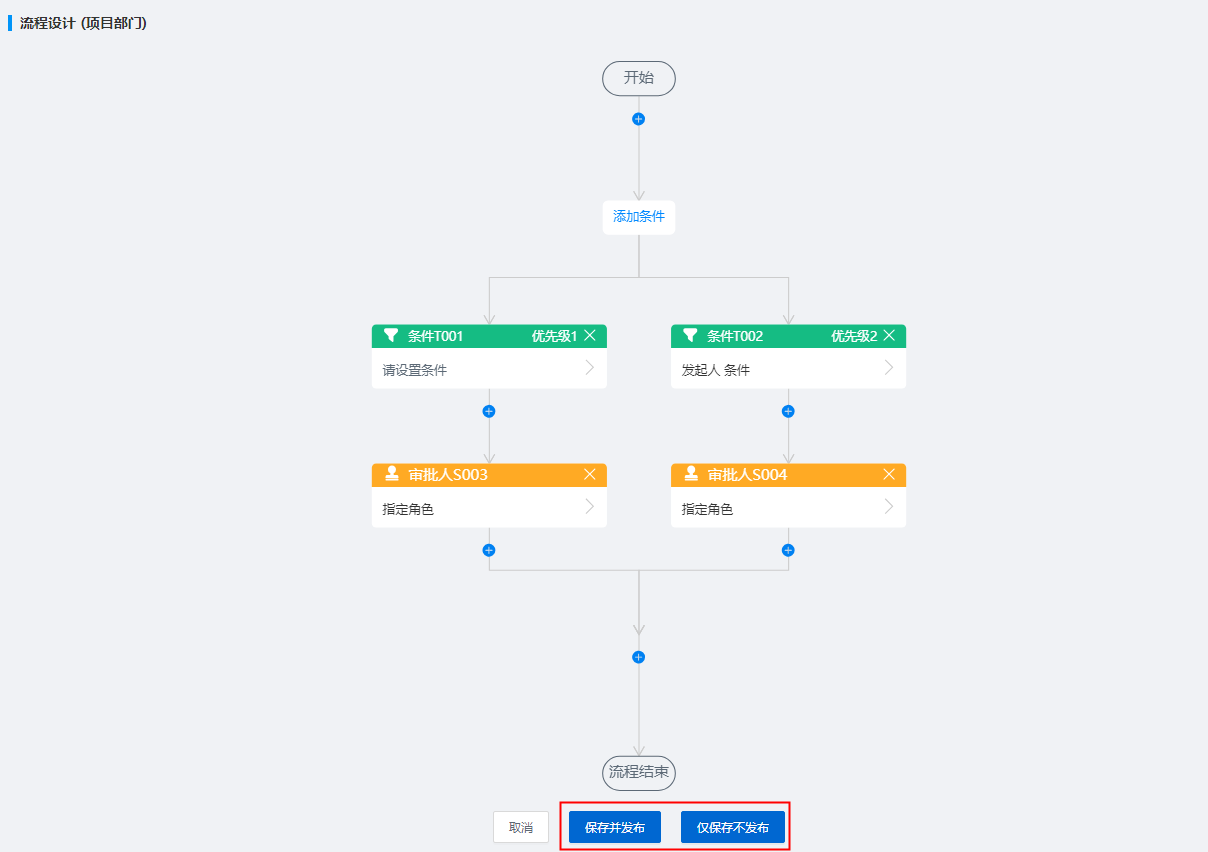
第三步:点击“适用项目”,按需点击“设置所有项目”,或搜索并勾选出对应项目,然后点击“设置具体项目”。

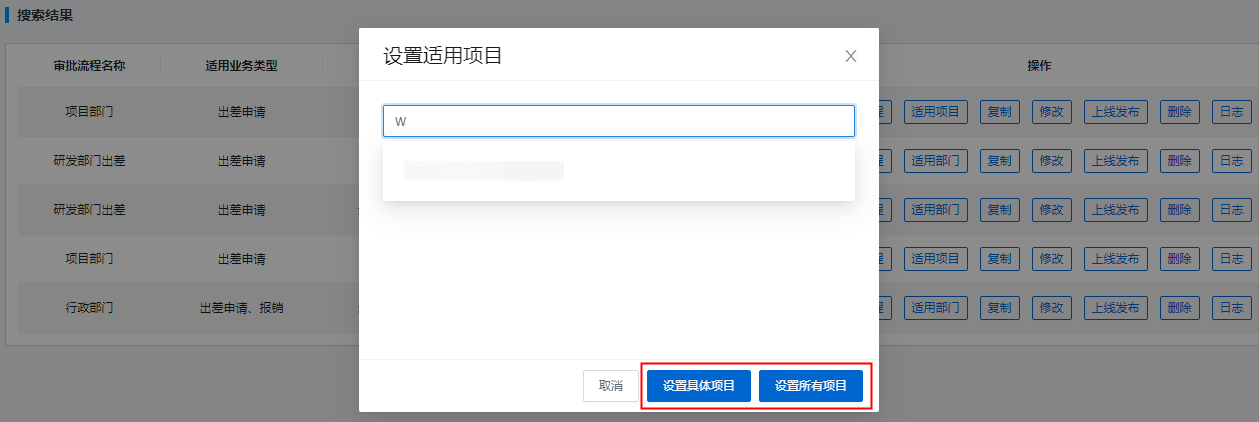
此外,可根据实际情况对该项流程进行“复制”、“修改”、“上线”发布等操作。

上述2个场景为常见差旅申请审批流程配置,管理员可根据企业出差政策进行细化配置,具体配置项说明如下:
审批流程含审批人、抄送人、条件分支和任务四种元素。

1、【审批人】
审批人有指定人员、指定角色、部门主管、自选审批人、受益负责人、自选受益负责人六种设置方式。
1)指定人员:在全公司范围内选择审批人;多个审批人需设置审批方式。

2)指定角色:需要指定角色的查询范围,且只能选择一个角色,即发起人部门、出行人部门和费用归属部门,其中,费用归属部门只适用为部门出差的场景。
点击“修改角色”,系统会相应查询出负责管理该部门的审批人,按需选择即可。
若所选部门未设置审批人,系统将不会自动上溯到父级部门审批人,因此,选择指定角色前,请确保每个部门都已正确配置了审批人。
注意:审批人指定角色管理该部门,并不需要归属该部门。例如:假设审批流程图配置角色对应部门是【费用归属部门】,张三属于部门A,负责管理部门B,李四属于部门B,负责管理部门C,当归属部门A的员工为部门B出差时,将会匹配张三作为审批人,而不是李四。

给人员配置“指定角色”,有两种配置方式:
①部门:进入通讯录页面,点击“部门”,在对应部门处点击“...”选择【部门角色管理】,依次选择角色组、角色和人员,然后点击“保存”。
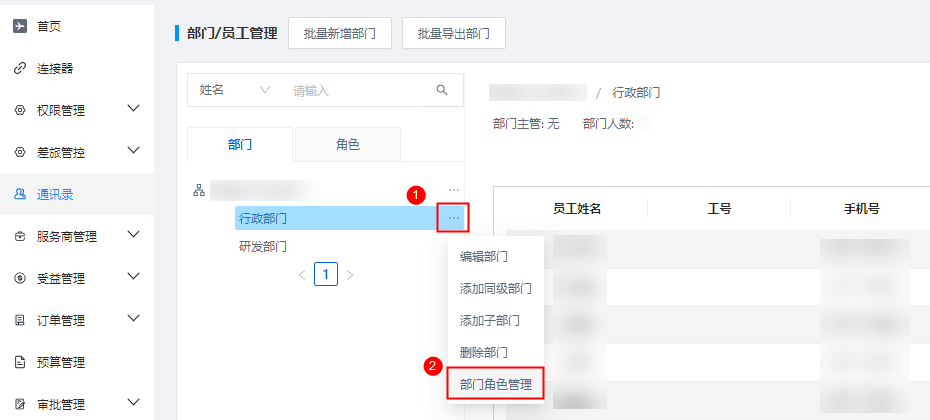
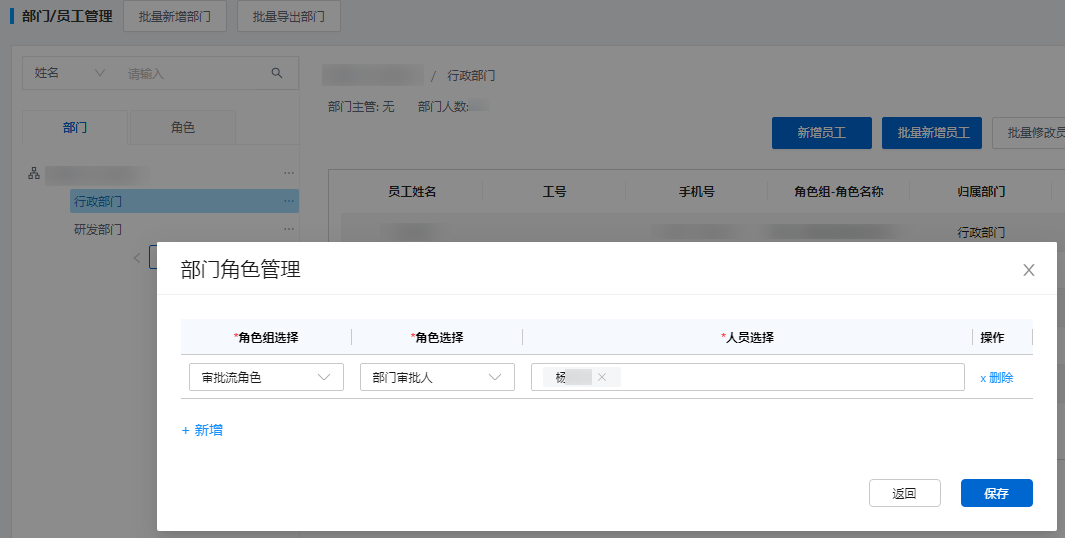
②角色:进入通讯录列表页,点击“角色”,为对应角色配置【添加人员】。
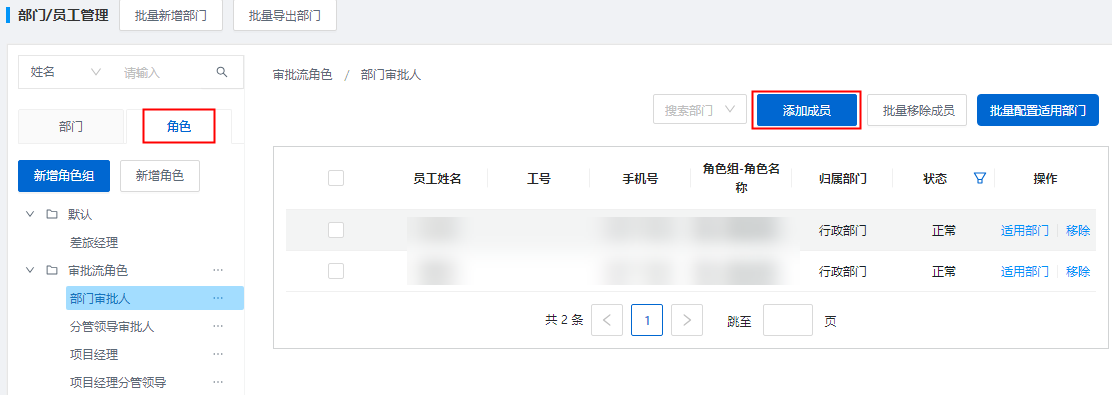
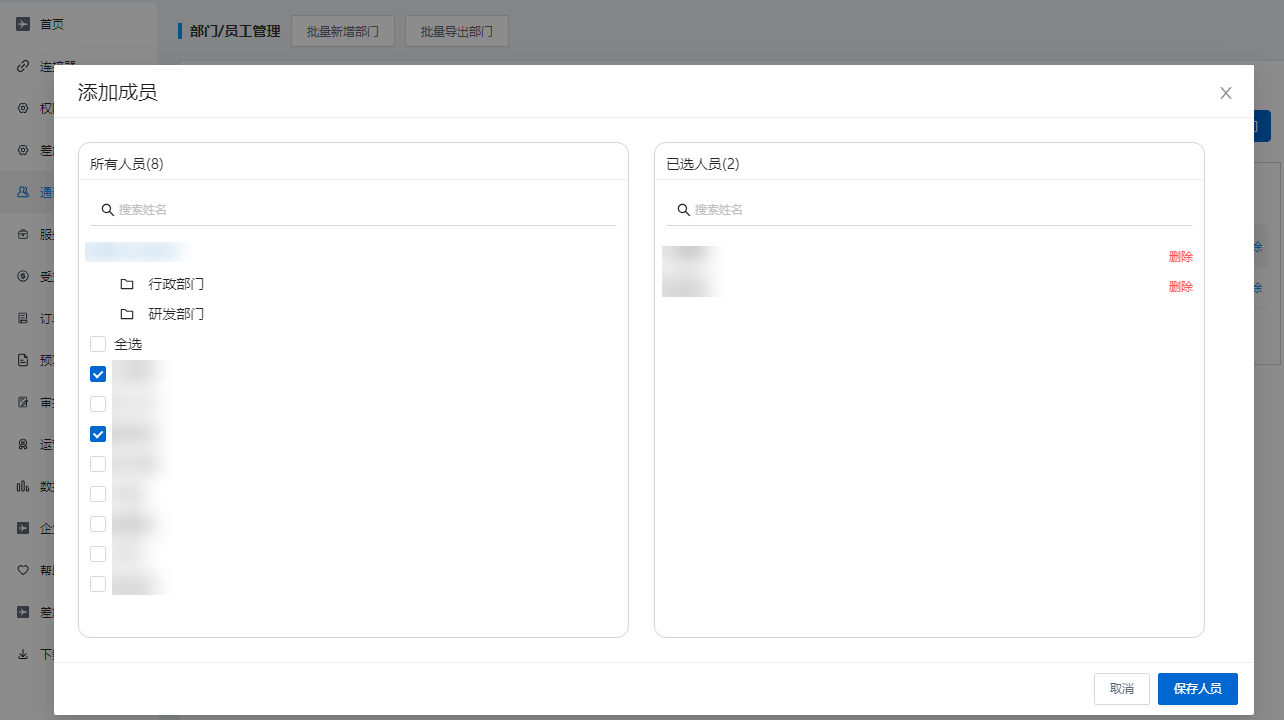
为每个人员配置【适用部门】,即每个人负责管理哪些部门。
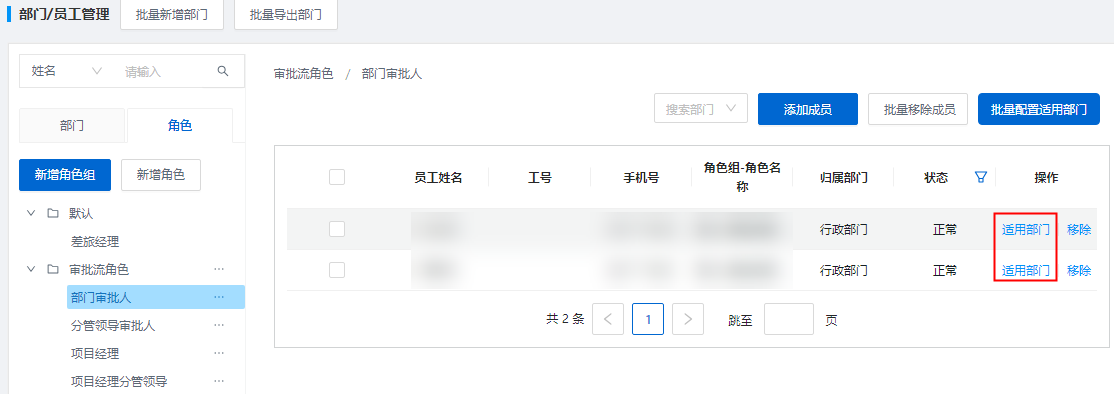
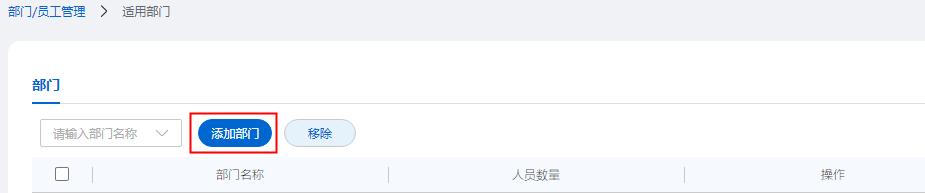
3)部门主管:指通讯录中已配置的部门主管。


4)自选:搜索集团/全公司/部门下范围内的一人或者多人,可选范围在【差旅审批设置】中配置。

5)受益负责人:获取成本中心或者受益项目的所有受益负责人。

6)自选受益负责人:获取成本中心或者受益项目的所有受益负责人,勾选一个或者多个,多人审批时需选择审批方式。

2、【抄送人】
抄送人与审批人节点配置方式类似,有指定人员、指定角色、部门主管、受益负责人、自选五种设置方式,指定角色和部门主管支持出行人部门。
若搜索不到抄送人,审批流便不显示抄送人,审批流也不会报错。
3、条件分支
1)条件优先级:每个条件可按需设置或调整优先级,当某个条件的优先级变化后,会自动同步调整同一层次的条件优先级,同时刷新流程节点,按照优先级大小重新排列。
举例:陪同领导出差,若就高使用领导流程,则将领导流程放在优先级1,若就低使用普通员工流程,则将员工流程放在优先级1。
2)条件组:审批流程可以按条件配置,每个流程可以配置成多个条件(组),满足一个条件(组)即可;每一个条件(组)可单独配置子条件,子条件需全部满足时才可触发对应的流程。

① 发起人
- 指定人员:审批单发起人(提交人)在范围内,该条件就成立。
- 角色:发起人角色在范围内条件就成立,用户详情页面会展示用户所拥有的角色。
- 部门:发起人所在部门在范围内条件就成立。
②出行人:出行人配置方式与发起人类似,只是发起人只有一个人,而出行人有多个人,且出行人需设置“多人匹配策略”,选择是只需一人满足条件,还是所有人必须满足。
③超标:多个出行人中任意一人超标,均视为差旅申请超标。
④项目类型:受益项目的类型,所以此条件仅能用在出差归属为项目的申请单。
4、任务
任务目前只有一种:同步临时TR,与【差旅审批设置】中临时TR同步开关协同使用。
审批单管理
用于企业差旅审批事项的管理。
路径:审批管理——审批单管理
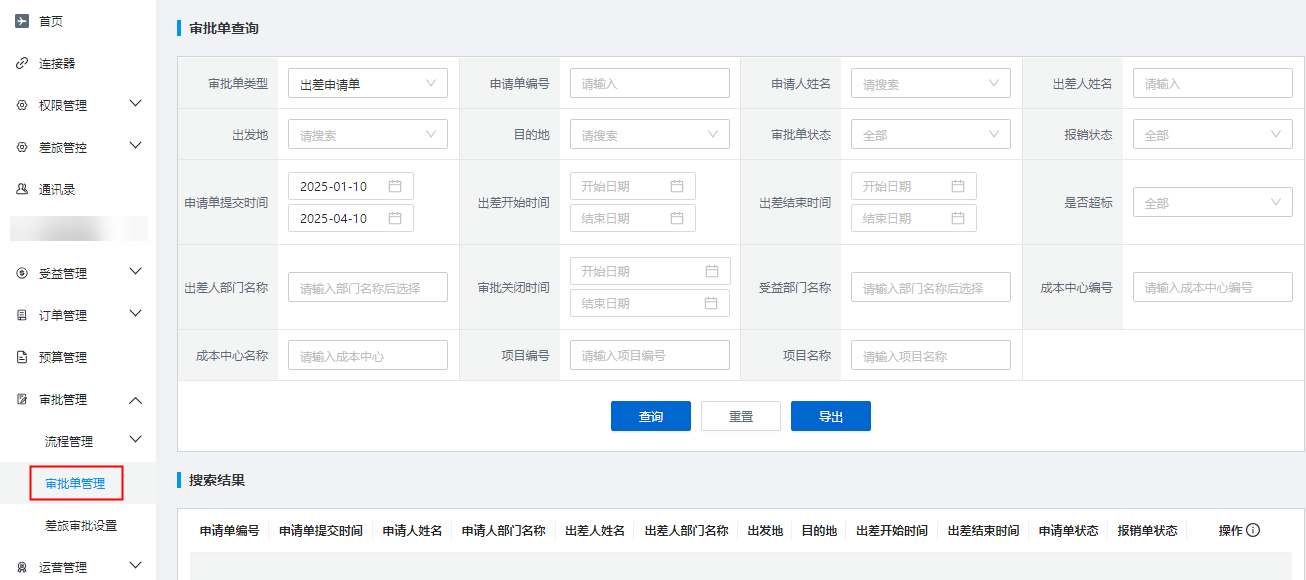
【审批单查询】支持按审批单类型、申请单编号等条件信息组合查询。
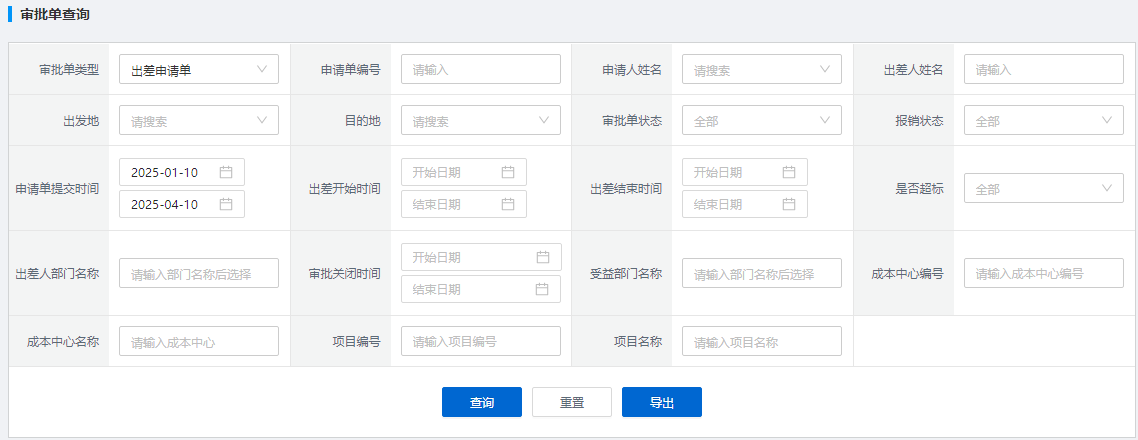
【搜索结果】管理员可以查看所有内容,必要时可手动关闭对应的申请单。

差旅审批设置
用于管理企业的审批流程、出差归属、行程模式等事项。
路径:审批管理——差旅审批设置
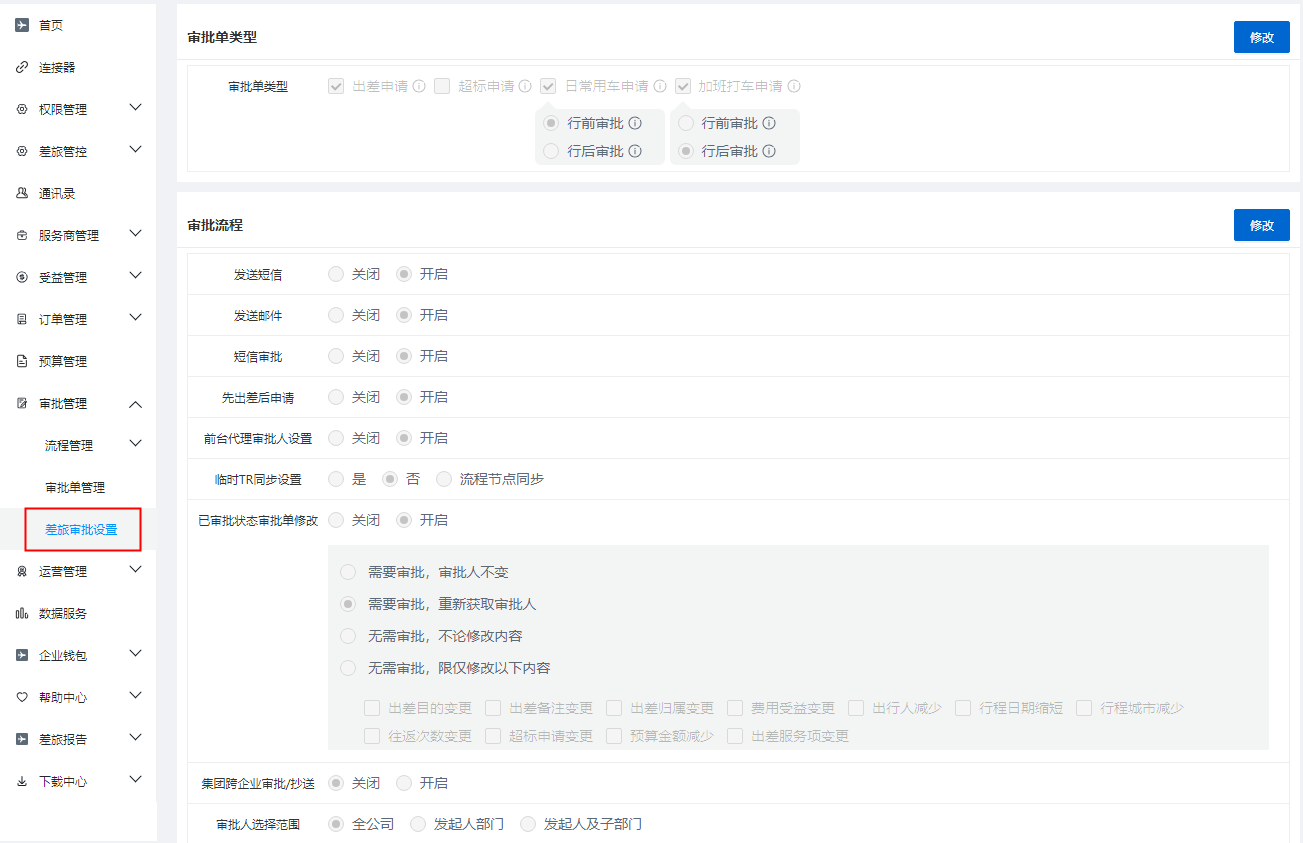
【审批单类型】管理员可控制开放不同类型的申请单。

- 出差申请:指常规出差申请单。
- 超标申请:现有常规出差申请已支持超标申请,员工也可通过修改原出差申请单提交后触发超标申请。
该选项勾选后,在预订资源时,每次在业务侧触发超标都会重新生成新的超标申请单。暂不建议勾选此项,建议优先通过修改申请单方式完成超标审批。
- 日常用车申请:指日常用车触发的申请单。
- 加班打车申请:指加班打车触发的申请单。
注:管理员在配置日常用车和加班打车申请时,可按需切换行前审批和行后审批两种模式。选择“行前审批”,则员工需先提交申请单后才能进行用车,未审批情况下也可用车,若申请单审批不通过,用车的费用需员工自行支付;选择“行后审批”,则员工无需提前提交申请单即可直接用车,用车结束后,若审批不通过,费用需员工自行支付。
【审批流程】按需设置是否发送短信、发送邮件、短信审批等系列功能。

- 审批加签:指添加其他审批人来共同审批,自己仍需参与审批。
- 审批转签:指将当前审批转交给其他人审批,自己无需再审批。
- 审批退回:指将流程回退到之前某一节点重新审批。最多退回到审批流程的第一个节点。审批流程仅有一个节点时,节点对应的审批人不可操作退回。另,“驳回”指审批人拒绝了该审批申请单,申请单会被驳回到申请人。
【出差归属】管理员工出差时的归属对象,其中,归属类型选择“为部门出差”,则出差费用归属部门,选择“为项目出差”则出差费用归属项目。
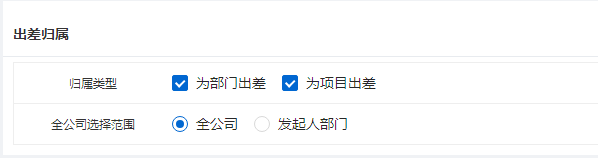
【出行人配置】用于员工出行时的范围选择及相关权限管理。
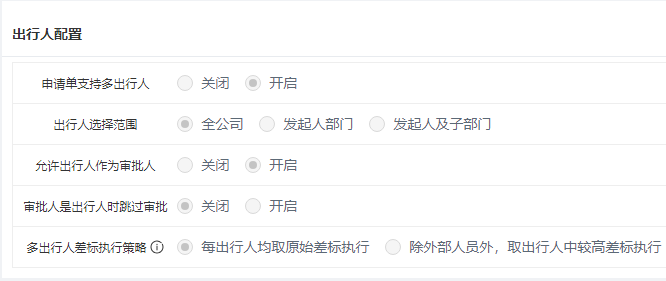
【行程模式】用于行程方案、行程闭环、差旅日期重叠校验等情况的管理。
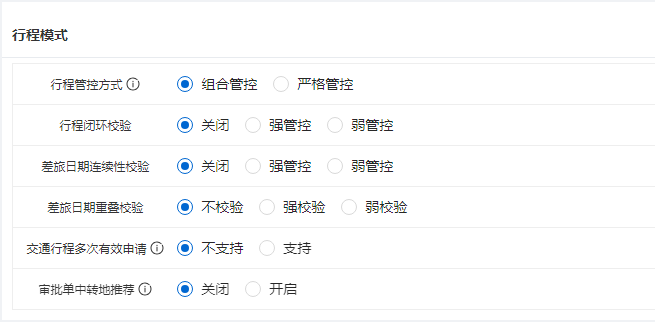
- 行程管控方式:分为组合管控和严格管控。“组合管控”指出发地、目的地所涉城市任意组合成可预订机票、火车的城市组。“严格管控”指严格按照出差申请单中出发地、目的地城市的先后顺序组合成可预订机票、火车的城市组。
- 行程闭环校验:用来检查员工是否满足行程闭环;弱管控只提示不阻拦,强管控则强制管控,满足条件方可进行下一步操作。
- 差旅日期连续性校验:用来检查员工提交的差旅行程中各个日期是否连续且合理,弱管控只提示不阻拦,强管控则强制管控,满足条件方可进行下一步操作。
- 差旅日期重叠校验:用来检查员工提交的申请单在相同日期内是否有行程重叠的情况;弱校验只提示不阻拦,强校验则强制校验,满足条件方可进行下一步操作。
- 交通行程多次有效申请:选择“不支持”,差旅行程默认1次有效;选择“支持”,用户可以在出差城市间预订多次行程;例如:上海-北京选择“2次”,则可预订上海-北京的交通行程2次。
- 审批单中转地推荐:该功能适用于对中转安排有明确要求的场景。若企业需要员工在审批单上明确填写中转目的地后再进行预订,可开启此功能;若企业仅管控行程出发地到达地,可开启各业务因公中转功能,系统会在预订时自动提供合适的中转方案,无需开启此功能。
【出差服务项】管理员可配置是否开启出差申请单服务项填写功能,选择“关闭”,则默认所有资源均可预订;选择“开启”,员工在申请单中勾选哪些服务项,则当期行程仅允许预订对应的服务项资源。同时,系统支持配置每条服务项是否默认勾选,“开启”后,员工提交出差申请时会自动勾选对应的服务项;“关闭”后,则需员工手动勾选需要的服务项。
此外,出行服务项选择“开启”时,管理员可按需新增出差服务项。
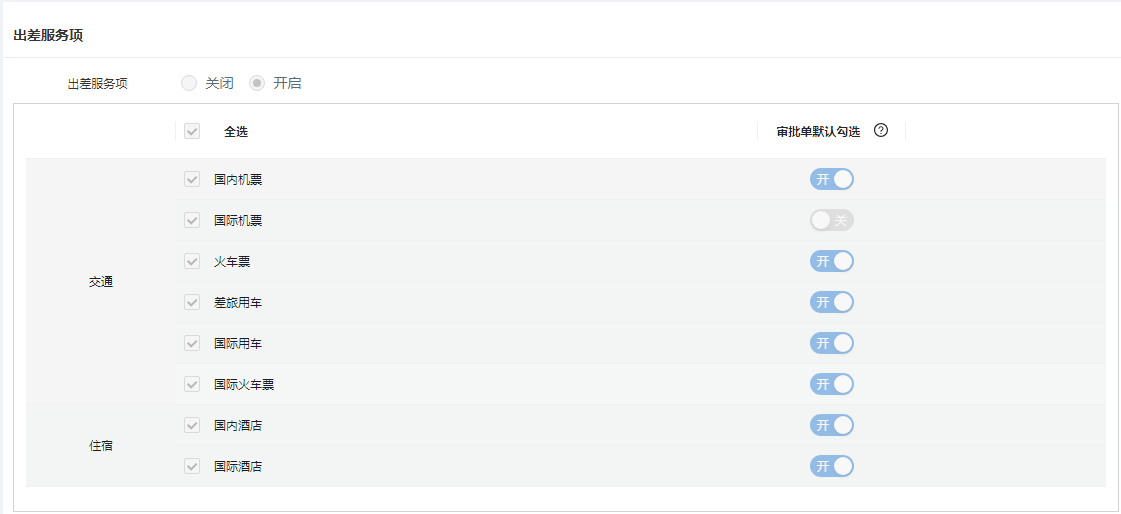
【出差目的】管理员工填写出差申请单时是否需要选择出差目的;配置时可按需新增目的选项。
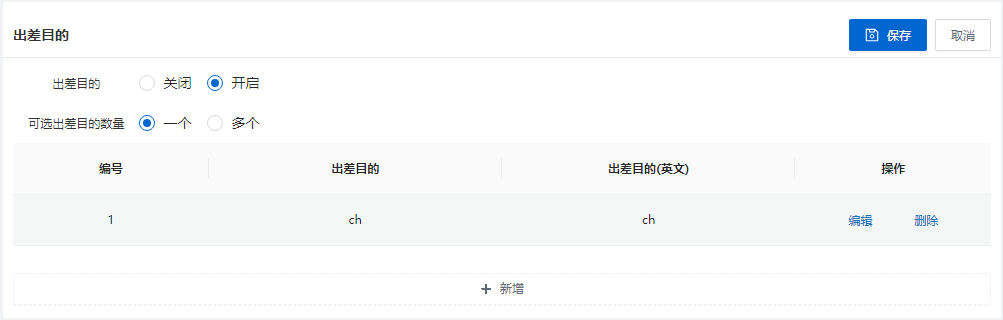
【出差备注】管理员工填写出差申请单时是否可进行备注说明。
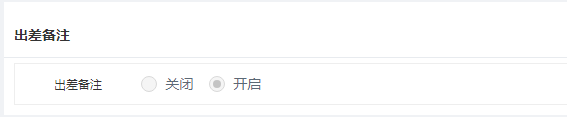
【附件设置】管理员工上传差旅资料的附件类型。
当已设定的资料类型不能满足管理要求时,可以点击“新增”,添加所需的文件类型。
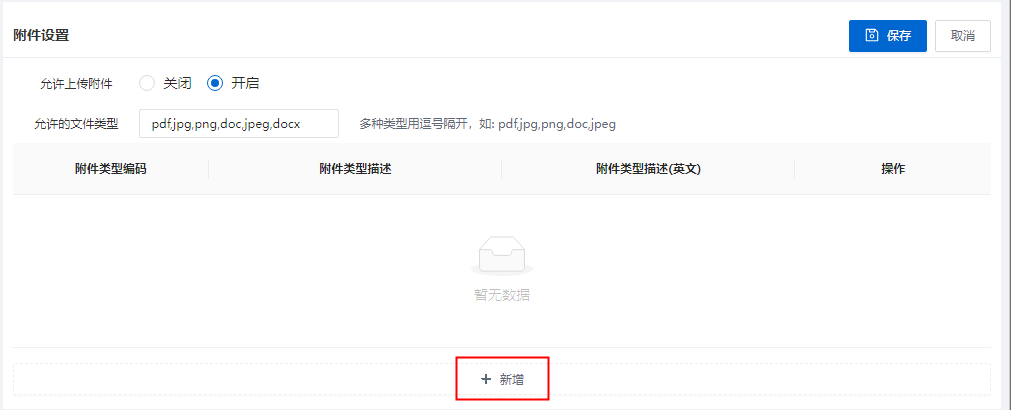
【预算管控】管控员工的出差预算。
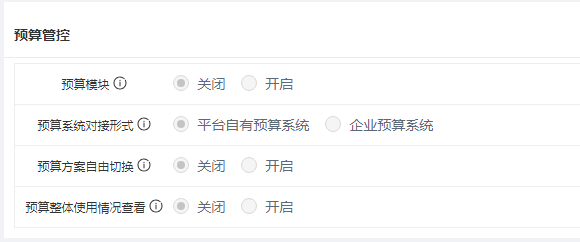
- 预算模块:选择“关闭”,出差申请单将不展示预算填写区域;选择“开启”,员工填写申请单时需填预算相关信息,同时管理员需配置“预算系统额度冻结控制”和“预算不足进行邮件预警通知”两个模块。
- 预算系统额度冻结控制:选择“关闭”,审批单不再与预算管理系统做校验和冻结等相关交互,默认预算无限充足。选择“开启”,审批单提交时会做受益部门或项目的预算校验和冻结,管理员需提前维护好受益部门或项目的预算额度。
- 预算不足进行邮件预警通知:当预算不足时,系统会按照预算详情维护的阀值进行邮件提前预警。
- 预算系统对接形式:选择“平台自有预算系统”视为启用差旅平台自带的预算管理系统,管理员需提前做好受益主体相关预算的数据维护;选择“企业预算系统”,前提条件是保证差旅平台和企业预算系统对接完成,否则会触发系统报错。
- 预算整体使用情况查看:选择“开启”,审批人可在出差申请单详情页查看其所关联“成本中心/受益项目”总体预算使用情况;选择“关闭”则不能查看。
【超标管控】管控出差申请单是否允许进行超标申请。
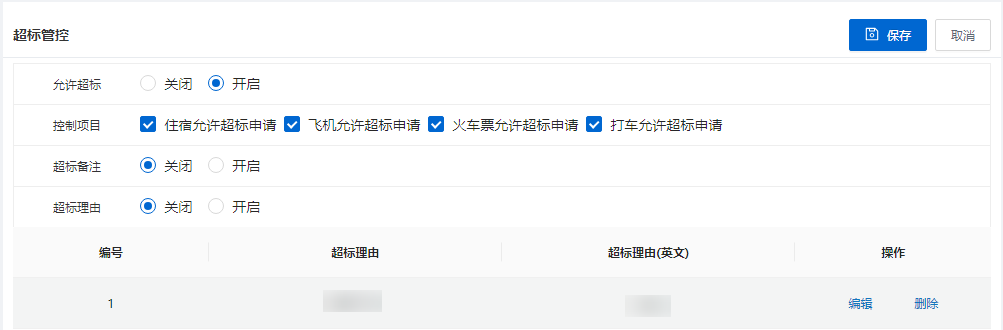
- 允许超标:选择“开启”,员工填写出差申请单时可按需发起超标申请;选择“关闭”则不允许进行超标申请。
- 控制项目:管理支持超标申请的业务类型。
- 超标备注:管控员工在进行超标申请时是否需要补充说明。
- 超标理由:管理员工在进行超标申请时是否需要选择超标理由,管理员可根据企业政策添加理由选项。
【成本中心】管理出差申请单中成本中心选择范围及是否支持收益分摊。
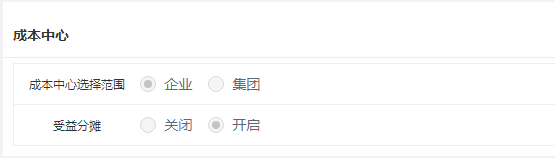
【出差事项提醒】管理员工出差时是否需要显示出差相关注意事项。
选择“关闭”,不显示出差事项提醒;
选择“开启”,支持管理员按需输入自定义出差事项,员工在填写出差申请单时可查看相关内容。
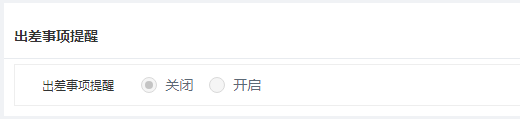
【企业扩展配置】展示企业的特有定制参数,管理员无需进行配置。
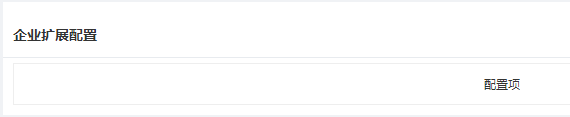
【操作日志】在此可以查看管理员对于当前页面任意模块编辑或修改的操作记录,便于回溯更改内容。







